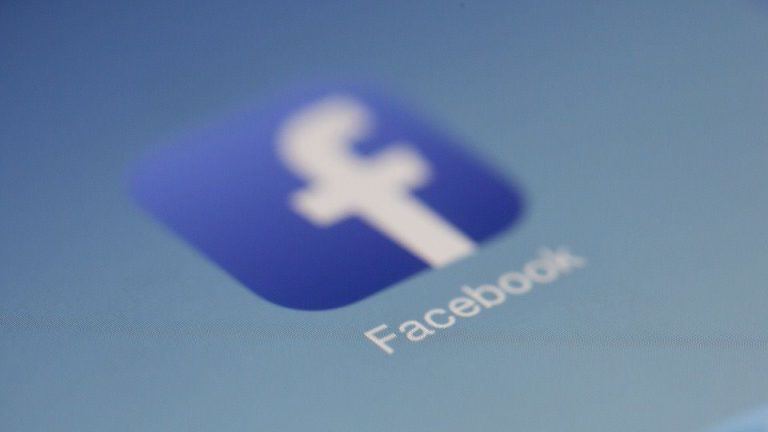Quando ci si affaccia all’utilizzo di un nuovo social si cerca di capirne il funzionamento. Ad esempio: come pubblicare post su Instagram? Questa è la domanda che un neofita si pone e alla quale cerca risposte.
Ma prima di andare nel dettaglio della pubblicazione di un’immagine o di un video su Instagram, dobbiamo fare una precisazione molto importante. Sebbene sia possibile accedere ad Instagram anche da desktop e da poco tempo anche inviare e ricevere messaggi privati, la pubblicazione di contenuti avviene per ora solo da smartphone.
Immagini su Instagram: le dimensioni
In primo luogo, prima di pubblicare un’immagine su Instagram, dobbiamo conoscere le dimensioni corrette. Il formato che maggiormente si utilizza è quello quadrato: 1080×1080 pixel. C’è poi il formato cosiddetto ”landscape”, cioè orizzontale (quella dei tramonti o panorami per intenderci) per cui si raccomanda 1080 x 566 pixel. E quella ”portrait” (ritratto) che misura 1080 x 1350 pixel.
Come abbiamo visto le misure sono varie e dipendono, come evidente, dal tipo di immagine che vogliamo pubblicare. Quindi il consiglio come sempre è preparare sempre prima le immagini, onde poi non trovarci con foto difficili da pubblicare.
Come pubblicare post su Instagram: come si fa
Andiamo ora a vedere come pubblicare un’immagine su Instagram, il social delle immagini di casa Facebook. La procedura è semplice e intuitiva, perché l’applicazione ci guida passo passo nella pubblicazione:
- Apriamo l’app di Instagram sul nostro smartphone (riferiamoci ad Android)
- Esattamente al centro in basso avremo l’icona +
- Cliccando l’icona si aprirà la galleria con le immagini
- Clicchiamo sull’immagine (o sulle immagini tenendo premuto e mettendole in elenco numerico)
- Una volta scelta l’immagine clicchiamo su ”Avanti” in alto a destra
- Si aprirà l’elenco degli effetti grafici (se non vogliamo effetti clicchiamo ancora su ”Avanti”)
- Ora abbiamo davanti a noi la plancia di pubblicazione in cui possiamo: scrivere una didascalia – taggare qualcuno su Instagram – aggiungere un luogo – pubblicare anche su altri social contemporaneamente (qualora collegati)
- Una volta fatte tutte (o nessuna) queste scelte clicchiamo su ”Condividi” in alto a destra
In pochi secondi apparirà sul nostro profilo l’immagine condivisa con tutte le eventuali specifiche che avremo aggiunto durante la pubblicazione.
Photo – Pixabay